Hvordan håndtere passord med Edge Browser i Windows 10
Microsoft Windows 10 Microsoft Kant / / March 18, 2020
Microsoft forbedrer Edge-nettleseren i raskt tempo med kraftige nye funksjoner. Men du må kjenne til det grunnleggende som passordhåndtering.
Microsoft legger kontinuerlig til nye funksjoner i Edge-nettleseren. Faktisk viste vi deg noen av nye forbedringer kommer til Edge kommer til Windows 10 Skaperoppdatering, som forventes utgitt for publikum i april.
Hvis du er ny på Windows 10 og Edge-nettleseren, bør du også være kjent med dens grunnleggende funksjoner. Akkurat som andre moderne nettlesere lar Microsoft Edge deg lagre og administrere passord på nettstedet ditt.
Administrer nettsted Passord i Edge
- Forsikre deg om at Edge er satt til å huske passordene dine ved å velge Mer-knappen øverst til høyre hjørne. det er ellipsisikonet (…).
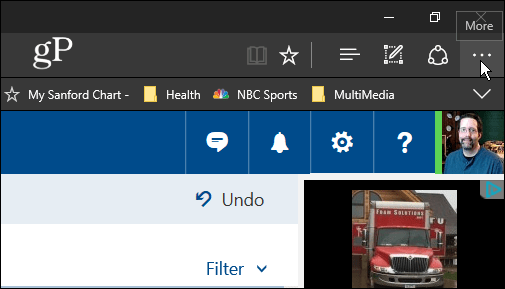
- Setter kursen mot Innstillinger> Vis avanserte innstillinger og bla ned til Personvern og tjenester seksjon og slå på Tilbud om å lagre passord.
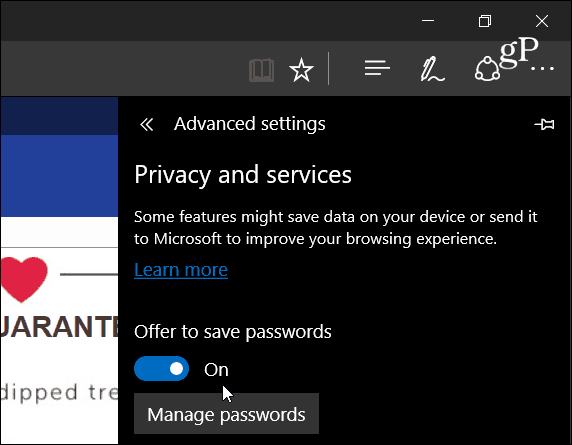
- Gå nå til et nettsted som krever passord, og skriv inn legitimasjon for å logge inn. En ramme dukker opp nederst på skjermen som spør om du vil at Edge skal lagre passordet; Klikk Ja.
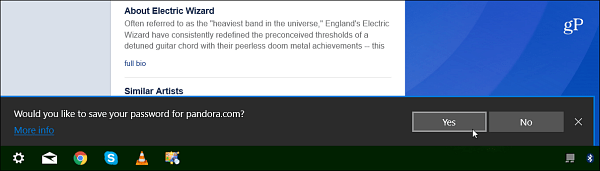
- Velg Administrer passord -knappen (under bryteren for å slå på passordsparing) for å se en liste over nettstedene du angir Edge til å lagre. Herfra kan du redigere passordet til et nettsted ved å klikke på det. Hvis du vil slette et passord, holder du musepekeren over siden på listen og klikker på X på høyre side.
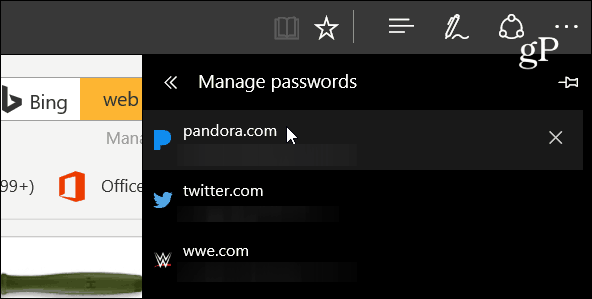
- Du kan også slette alle lagrede passord i ett felt i Tøm nettleserdata seksjon. Gå til Innstillinger> Tøm nettleserdata> Velg hva du vil tømme og sjekk alternativet Passord. Dette vil hindre Edge i å automatisk oppgi passord når du besøker påloggingssiden til et nettsted.
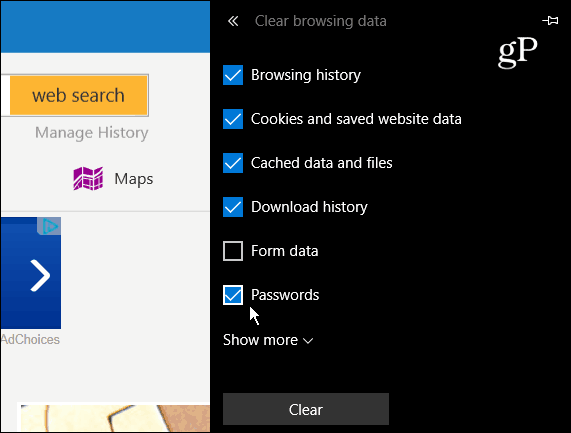
- Du kan også se passordene i kontrollpanelet-appleten som heter Credential Manager. Bare trykk på Windows-tasten og for å komme til det type:legitimasjonssjef og velg resultatet øverst.
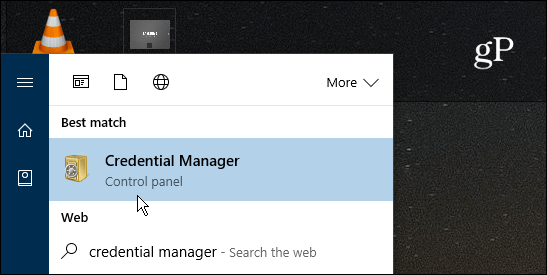
- Plukke ut Internett-bevis og du finner hver av kontoene på listen. Mens passordene er kryptert, kan du klikke på Forestilling lenke for å se den. Du blir imidlertid bedt om å oppgi passordet for Windows-kontoen først. Dette er som et hovedpassord som kreves i tredjepartsadministratorer som LastPass eller andre nettlesere som Firefox.
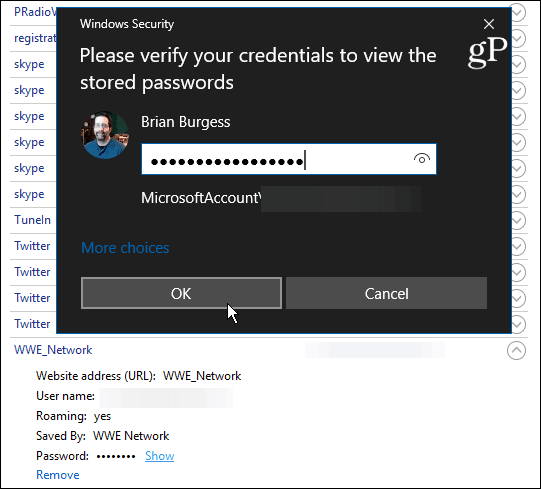
Oppsummering
Selv om det er flott at du kan administrere passordene dine med Edge, hvis du er bekymret for sikkerhet (spesielt på en delt PC), kan det være lurt å vurdere et tredjepartsverktøy som f.eks. 1Password eller Lastpass i stedet.
Og viktigst av alt, sørg for å aktivere To-trinns bekreftelse på hver online tjeneste som støtter den. For mer om det, sjekk ut: To-faktor autentiseringsveiledning - Sikre ditt online liv.
For å få flere gode råd om hvordan du holder dine online kontoer sikre, må du huske å sjekke ut følgende artikler:
- Hvordan lage et lett å huske sterkt passord
- Gjør passordene dine kraftigere: Leksjoner fra en låsesmed
- Passord er ødelagte: Det er en bedre måte å autentisere
Hva med deg? Enten du bruker Edge eller ikke, hvordan administrerer du passordene på nettstedet og holder dem sikre? Legg igjen en kommentar nedenfor og gi oss beskjed.



